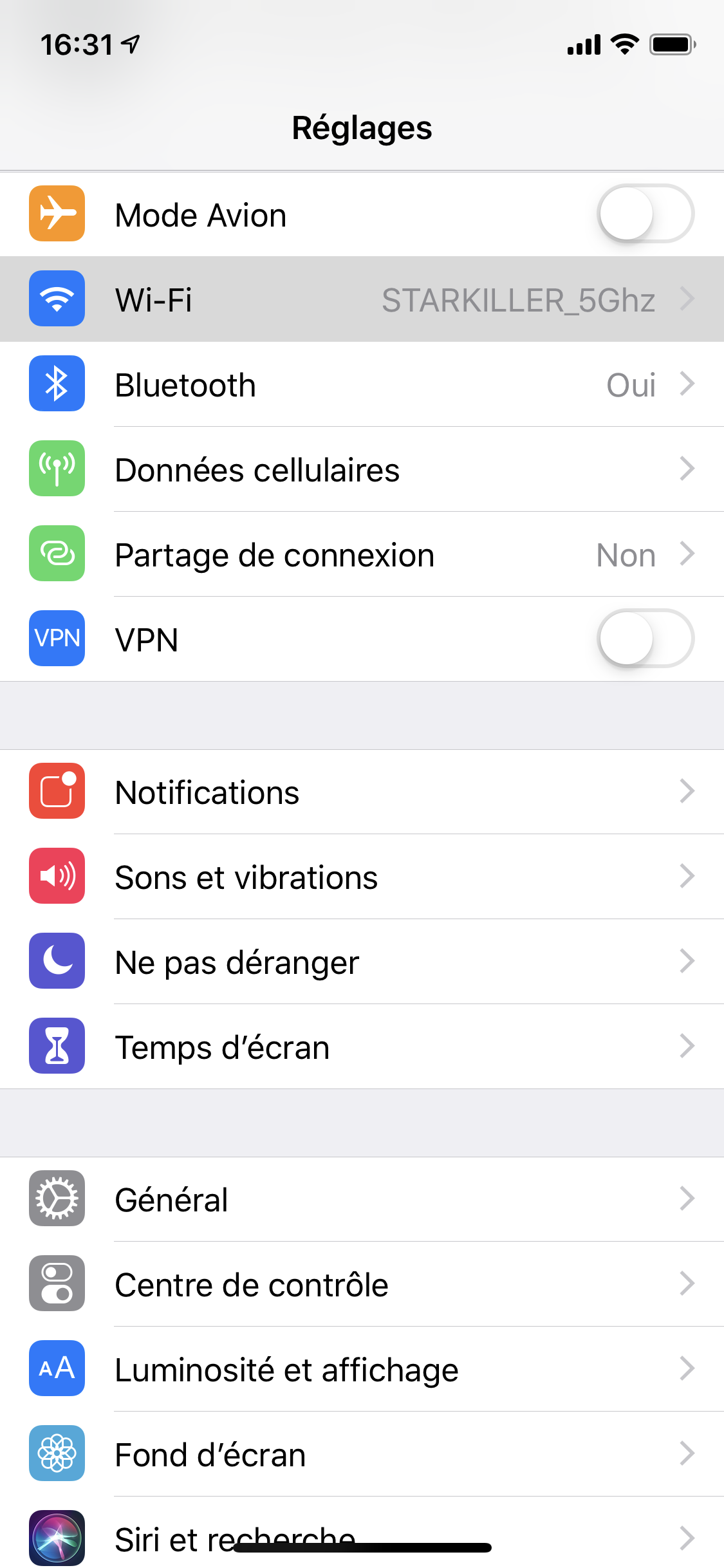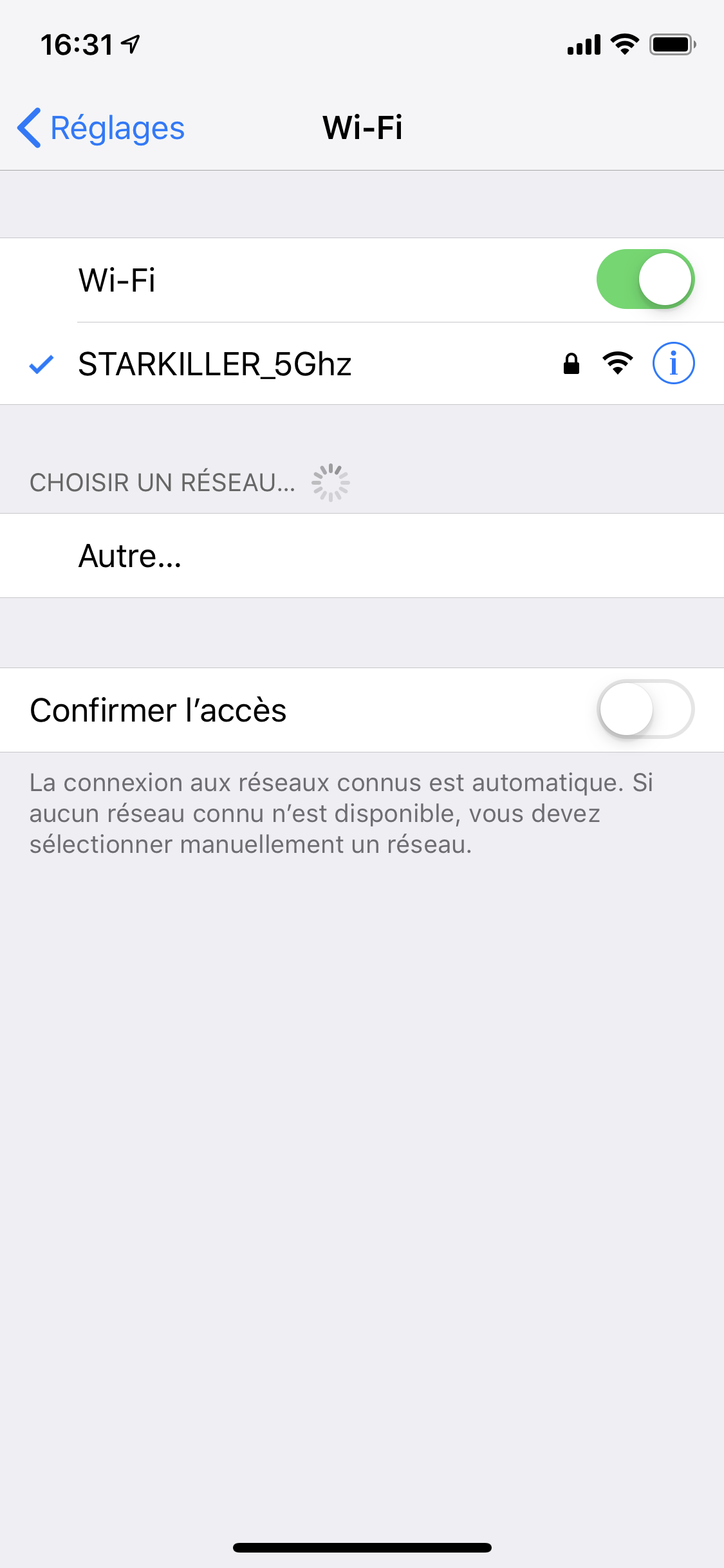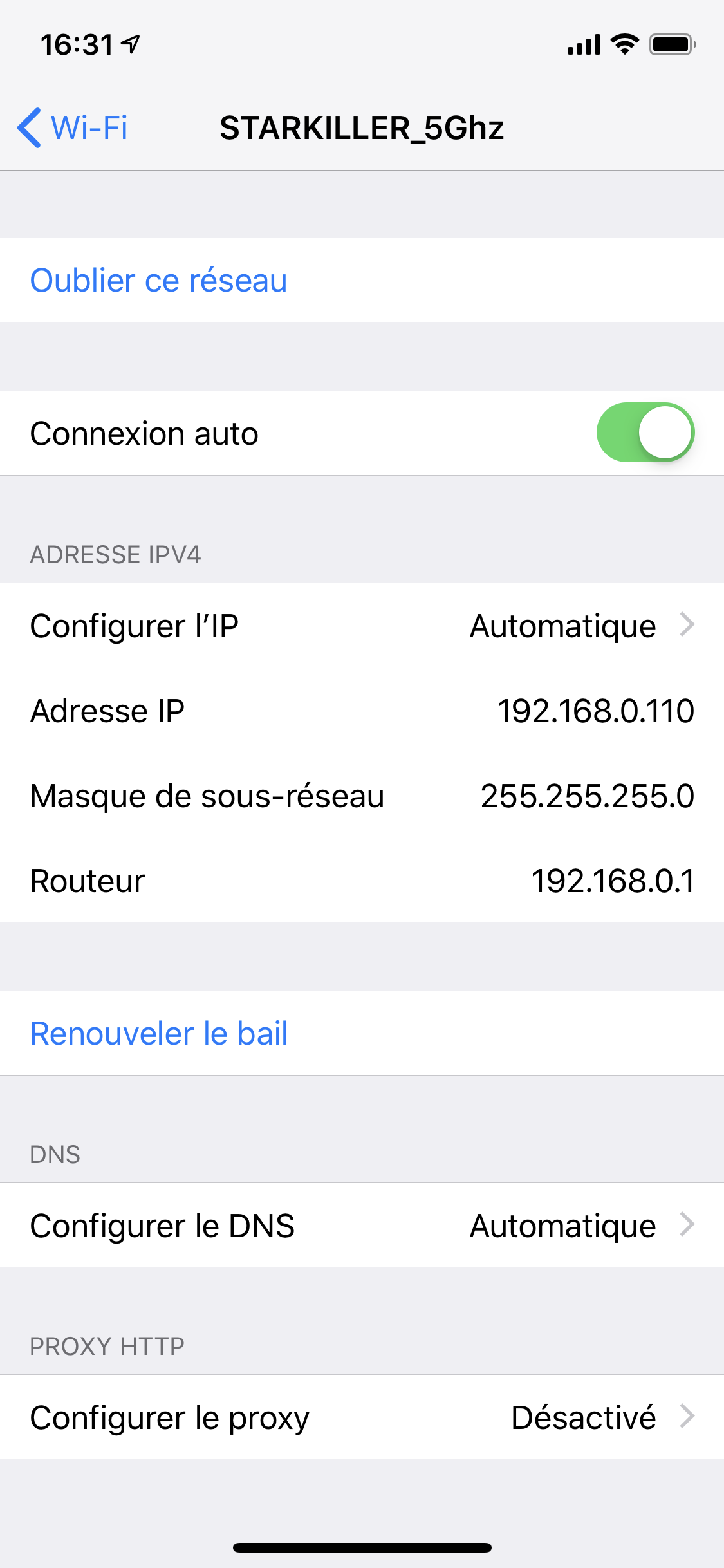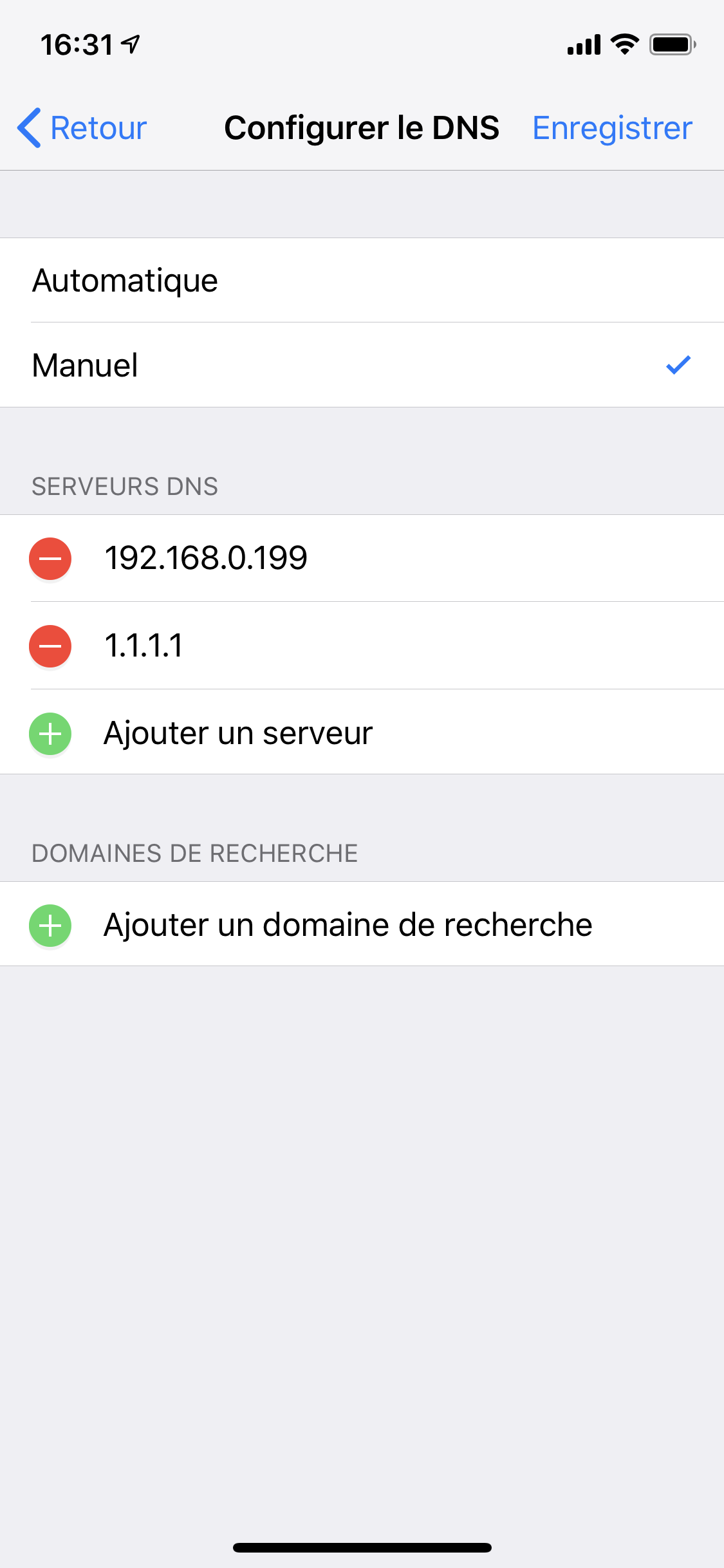Luttez contre la censure avec ce simple réglage
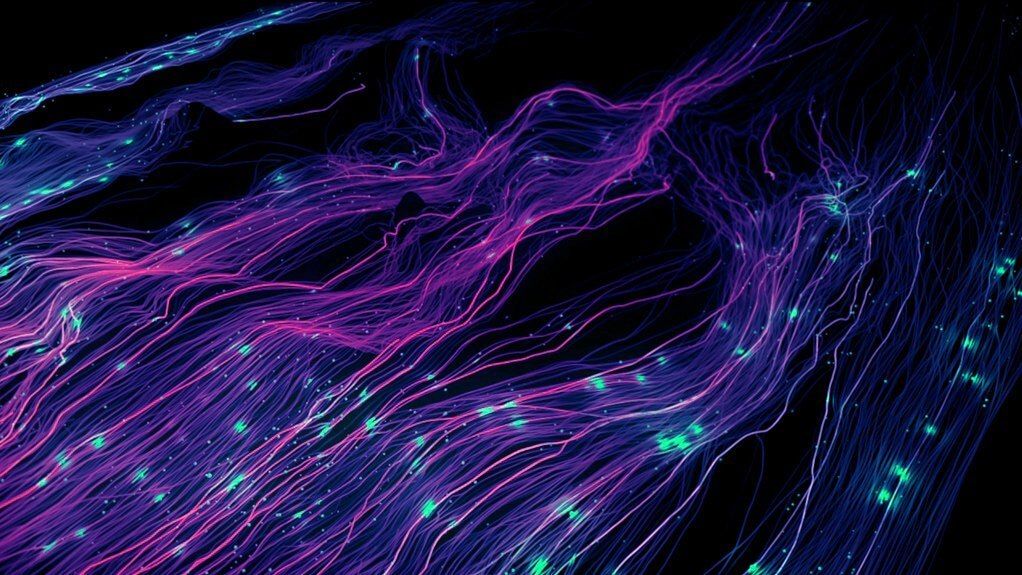
Internet c’est magique, on entre une adresse dans son navigateur préféré, et on peut accéder à des milliards de pages web situées sur n’importe quel server sur la planète.
Et c’est grâce aux serveurs DNS que la correspondance entre l’IP d’un serveur web et l’URL du site que l’on souhaite visiter.
Qu’est ce qu’un DNS?
Votre réseau domestique repose aussi sur un serveur DNS, fourni par votre FAI par défaut (Orange, SFR, Free possèdent leurs propres serveurs DNS, on y reviendra après), lorsque vous êtes connecté à votre box et que vous souhaitez accéder à une URL, le serveur DNS de votre FAI vous renvoie l’adresse IP correspondante.
La censure en France via les DNS des FAI
Si vous ne le savez pas encore, Internet est censuré en France, vous ne pouvez pas accéder à l’intégralité du web mondial. Alors bien entendu, il est possible d’utiliser un VPN pour contourner cette censure, mais il est aussi possible d’utiliser des serveurs DNS libres et non censurés.
Donc par défaut, votre FAI configure automatiquement son propre DNS au niveau de votre routeur, ce qui leur permet d’appliquer simplement les décisions du gouvernement au niveau de la censure de certains sites.
Outre le fait que les DNS de votre FAI soient relativement lents (et ralentissent donc les temps d’accès aux sites web), certains pratiquent aussi ce qui s’appelle les “DNS menteurs” qui leur permettent de monétiser de manière indirecte un site censuré, en vous affichant une page de leur propre moteur de recherche, avec quelques publicités bien entendu.
C’est aussi un bon moyen pour les FAI de récolter des données sur vos usages et habitudes et d’en faire des statistiques d’utilisation.
Quel(s) serveurs DNS utiliser?
Pas ceux de votre FAI pour commencer. Il existe plusieurs solutions.
DNS de la FDN
Une bonne solution que je vous conseille est le DNS de la FDN, un fournisseur d’accès associatif français libre.
80.67.169.12 et 80.67.169.40
DNS de Google
Le plus connu est l’adresse des DNS de Google
8.8.8.8 et 8.8.4.4
DNS de CloudFlare
Un autre DNS bien efficace est celui proposé par CloudFlare, il vise à être très rapide.
1.1.1.1 et 1.0.0.1
Comment changer vos DNS
Sur votre routeur
Peut importe votre FAI et routeur, changer de DNS devrait être possible. Vu que tout les routeurs sont différents, une petite recherche sur votre moteur de recherche favoris (changer DNS + nom de la box de votre opérateur) vous donnera rapidement la marche à suivre et l’endroit où modifier cela.
L’avantage de le modifier directement sur votre routeur est que ce réglage sera automatiquement propagé à tout les appareils qui y sont connectés.
Sur macOS
Direction les préférences systèmes de macOS, que vous pouvez accéder via le menu Pomme de la barre de menu.
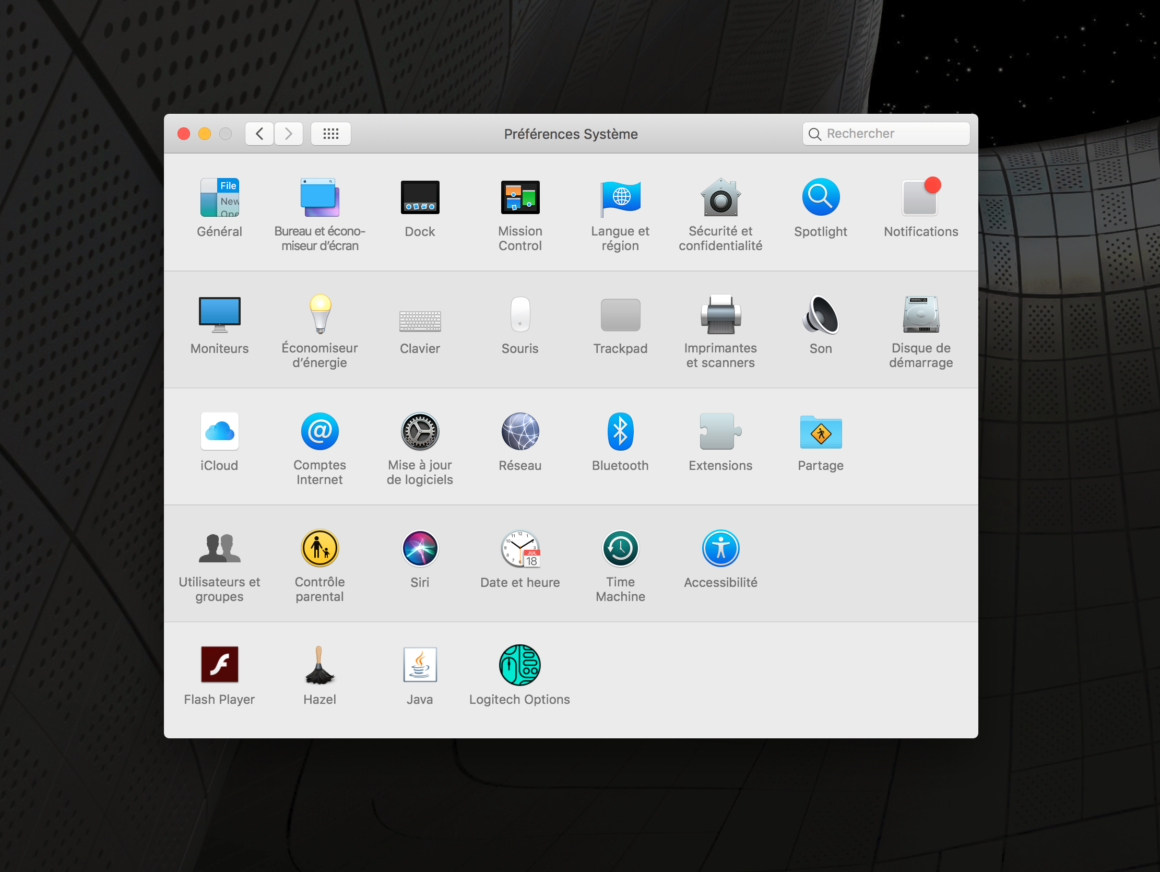
Puis dans le menu Réseau
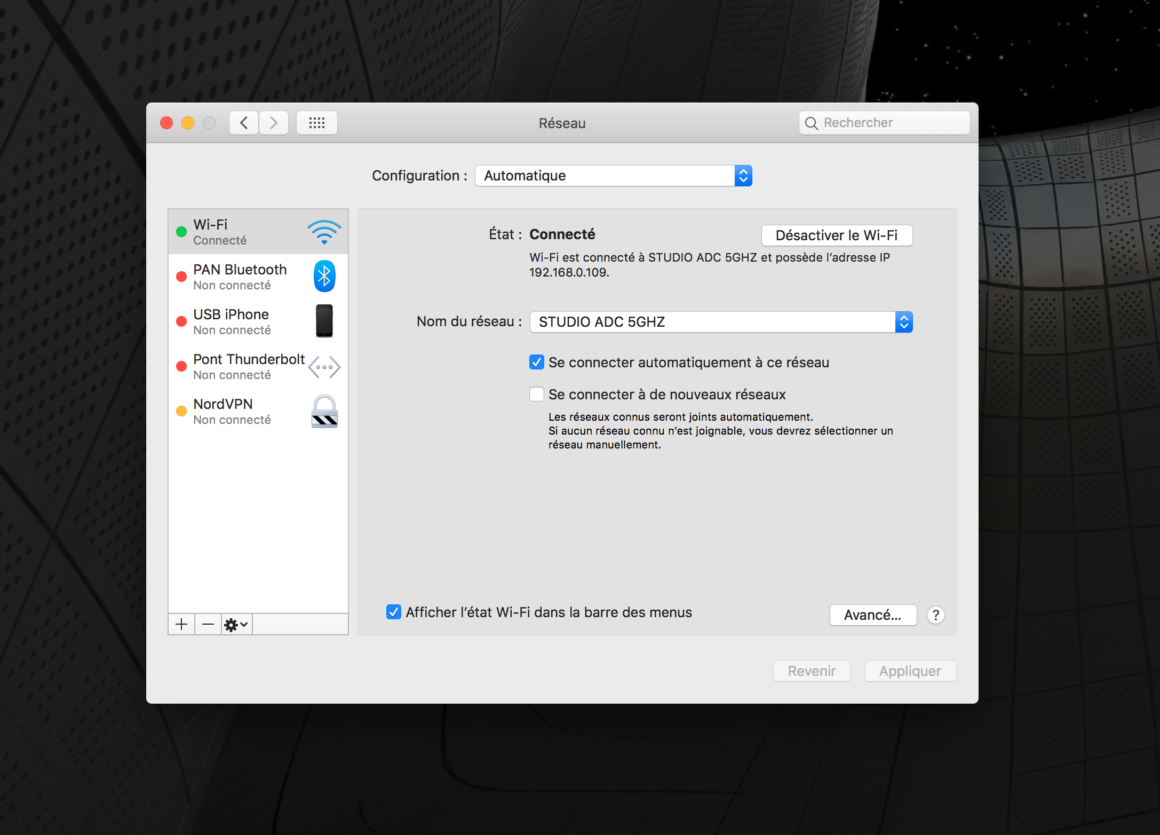
Cliquez sur Avancé dans le coin en bas à droite.
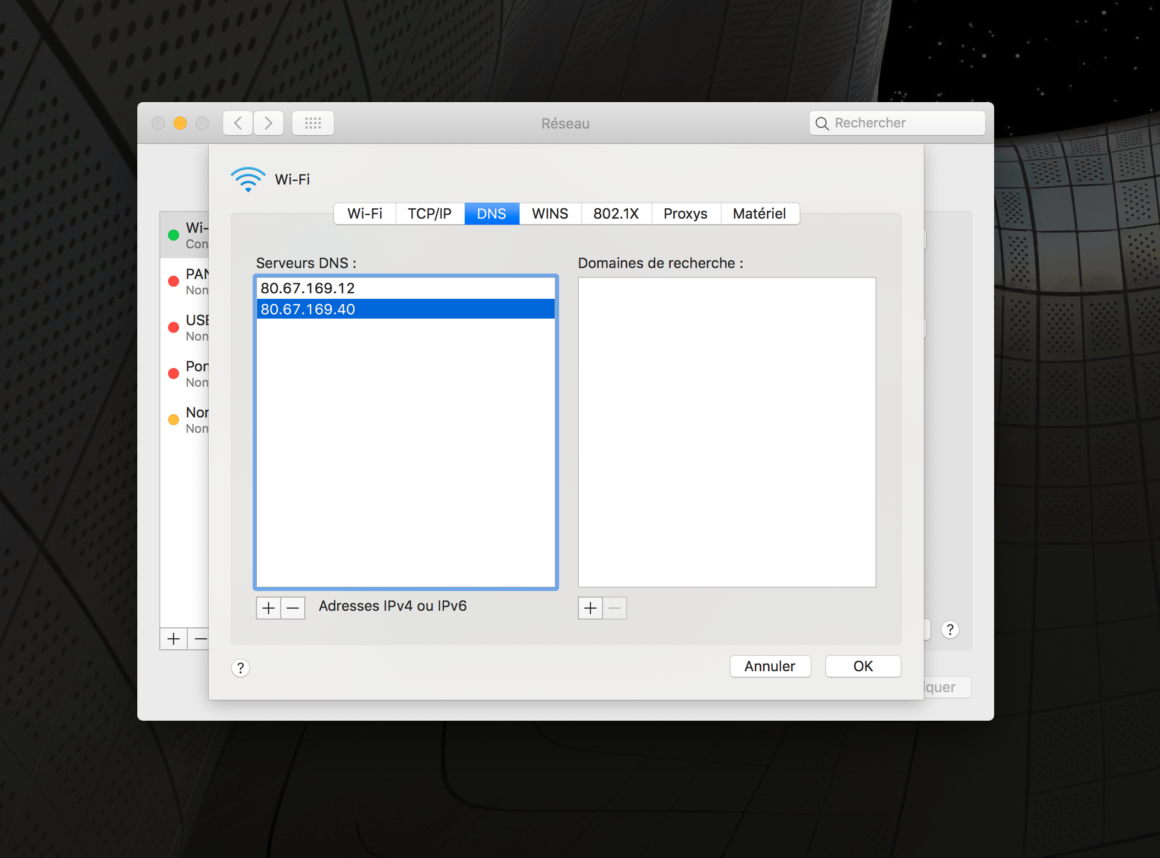
Changez les DNS en appuyant sur le bouton “+” en bas et tapez l’adresse des DNS que vous souhaitez, puis validez et appliquez les réglages.
Sur Windows
Direction la commande executer (Windows + R) et entrez la commande suivante : ncpa.cpl pour accéder aux réglages réseaux rapidement.
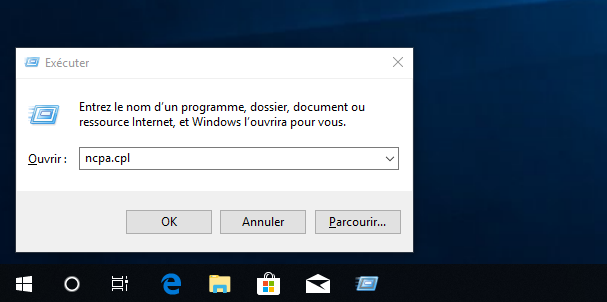
Clic droit sur votre carte réseau (wifi ou ethernet), puis Propriétés
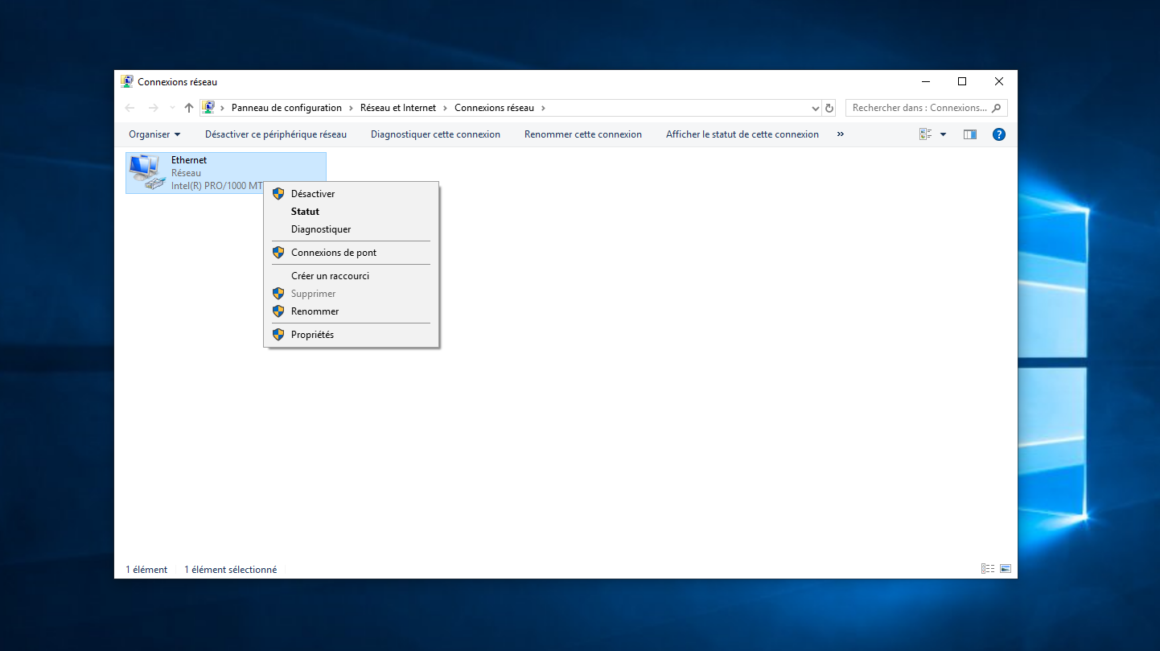
Dans la liste de propriétés, sélectionnez “Protocole Internet Version 4 (TCP/IPv4)” puis sur “Propriétés“
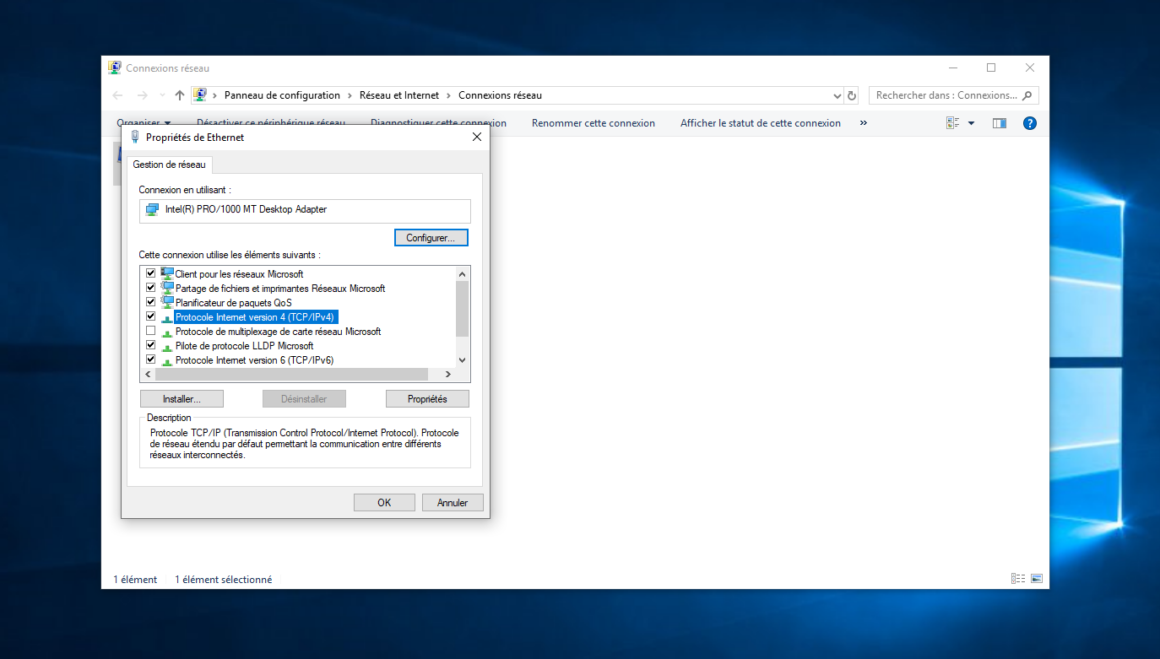
Puis changez les paramètres DNS avec les valeurs que vous souhaitez. N’oubliez pas de valider les paramètres en quittant.
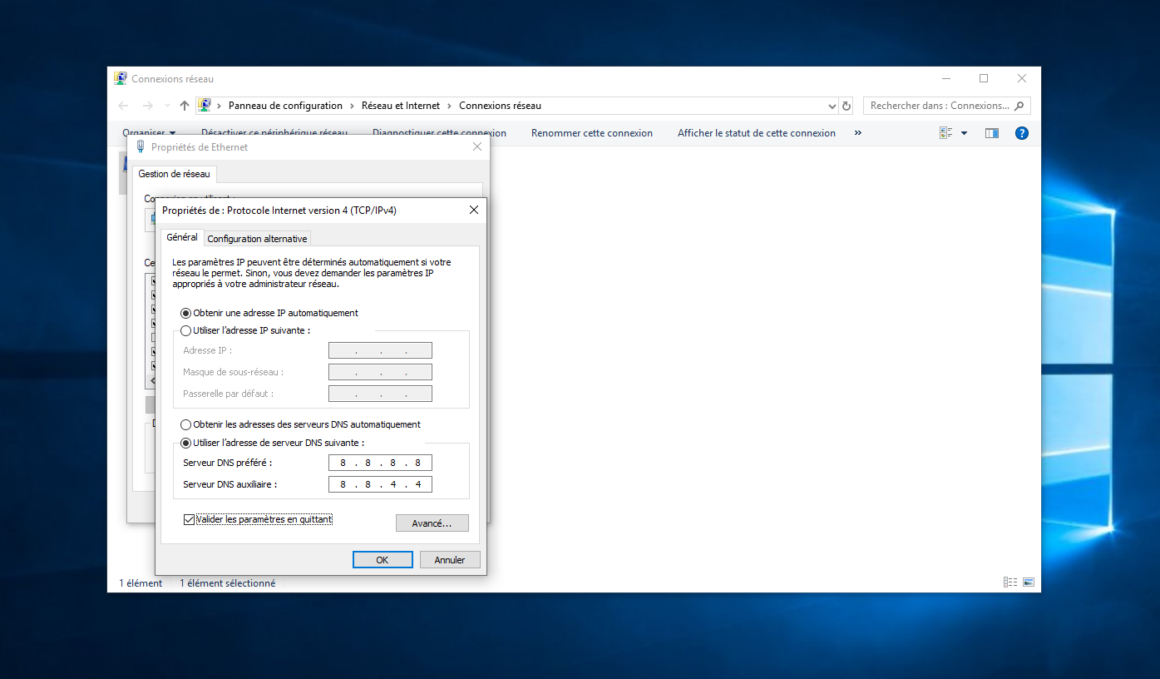
Sur iOS
- Direction les réglages de votre appareil.
- Selectionnez le “i” du réseau sur lequel vous êtes connecté
- En bas, vous apercevrez “Réglages DNS”
- Choisissez DNS manuel
- Ajoutez les DNS que vous souhaitez
Enjoy !